
Come ripristinare i dati da iCloud su iPhone, iPad?
Ha eliminato accidentalmente il programma o il file desiderato e ora non sai cosa fare? Può essere ripristinato.
Navigazione
In questo articolo, discuteremo il problema di come ripristinare facilmente i dati persi da uno smartphone e un tablet e rimuoverli da un backup in assenza di un gadget in mano.
I dati persi possono sempre essere restituiti utilizzando applicazioni speciali. Per i prodotti Apple, sono stati sviluppati strumenti speciali. È così facile usarli che anche un utente inesperto affronterà le operazioni.
Come ripristinare i dati sui dispositivi Apple?
Prima di tutto, caricamento ed esegui l'installazione di dati di dati di iPhone Iskysoft.
Se dubiti che il programma funzioni davvero, usa per avviare una versione gratuita che ti consentirà di vedere le informazioni per il recupero, ma non gli consentirà di salvarlo. Se hai trovato tutto il necessario, puoi fare un acquisto in sicurezza.
La disponibilità di informazioni dipende dal modello del dispositivo. Se sei il proprietario di iPhone 3GS/4, iPad 1 o iPod Touch, sono disponibili le seguenti informazioni:
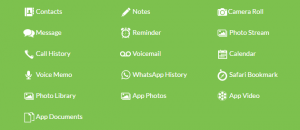
In presenza dii phone da 4s e più alto, iPad o iPod, così come nel backup assenteiCloud o iTunes, scaricamento voi puoi soltanto quello, che cosa evidenziato bianco:
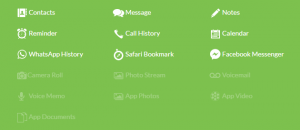
Come ripristinare i dati su un iPhone?
Come restituire informazioni perse?
- Avvia il recupero dei dati di iPhone Iskysoft
- Seleziona Recupera dal dispositivo iOS
- Collegare il telefono al PC
- Il programma sarà determinato dal programma e ti offrirà immediatamente una scelta su cosa scaricare e cosa - no
- Seleziona tutti i punti necessari e attiva l'operazione di scansione
- Quando, come finisce, i dati possono essere visualizzati e ripristinati
Restituisci i dati tramite iCloud
- Avvia il recupero dei dati di iPhone Iskysoft
- Seleziona il file di backup iCloud recupera
- Passa l'autorizzazione con Apple ID
- La proposta verrà visualizzata per caricare il backup ed evidenzia che ha
- Devi solo scegliere solo le informazioni necessarie
Recupero delle informazioni da una copia di iTunes
- Avvia il recupero dei dati di iPhone Iskysoft
- Seleziona il file di backup di recupero da iTunes
- Esercitati a utilizzare il tuo ID Apple
- Seleziona un file con un backup
- Seleziona tutto ciò di cui hai bisogno per ripristinare
